Como Criar e Formatar Tabelas no Word
435.26k views1443 WordsCopy TextShare

Hiper Tutoriais
Saiba inserir novas linhas e colunas, mudar cores e tamanhos, além de outras configurações em tabela...
Video Transcript:
e fala galera do hiper tutoriais o jogo e mostrar pra vocês como criar tabelas no word alguns conceitos básicos de como criar a tabela e como formatar lá [Música] [Música] eu estou aqui então com os de 2013 que está entre os mais usados ainda ele é bem semelhante em 2016 e também as versões anteriores então eu vou dar aqui um novo documento em branco e vamos lá como vocês viram os conceitos básicos de excel o excel por si só já é uma planilha eletrônica já é uma tabela então fazer uma tabela excel bem mais simples
é só você dar bolas coloridas pra ela destacar que ela já está feita aqui hoje você tem que inserir na página em branco então você vai aqui no menu inserir e logo aqui no menu inserir têm essa opção tabela se você clicar aqui na opção de tabela ele vai te dar esse monte de quadradinhos branco ac pra você inserir uma tabela de forma manual se for passando o mouse em cima dos quadradinhos ele vai selecionando e criando em mais colunas ou mais linhas na tabela então se eu trago pra direita ele vai acrescentando colunas como
vocês podem ver ele já vai fazendo ali na página em branco e se eu descer ele vai criando linhas então nós acabamos de criar aqui uma tabela com uma duas três quatro cinco seis sete colunas e três linhas outra coisa importante se você quiser arrastar a tabela de um lugar dentro de um documento você vai ter que selecionar ela inteira e para selecionar o inteiro de uma forma simples é só você clicar nessa cozinha que aparece aqui no lado superior esquerdo ele seleciona a tabela toda você pode então inserir alguma alteração na tabela inteira como
mudar a cor e de todas as células de todas as colunas linhas você pode simplesmente clicar e arrastar aqui nessa cozinha e mudar a tabela de lugar se eu quiser deletar excluída tabela e também deve selecionar o inteira clicando aqui nessa cozinha e apertar que excluir o botão delete no teclado agora esse desejo criar uma tabela com mais linhas e colunas do que aquele desenho e permite no menu de tabela com mais linhas e colunas do que é permitido aqui então eu devo ir nessa opção mais antiga inserir tabela que era normal nas antigas versões
do word e aqui eu escolho nesses campos número de colunas e o número de linhas então vou criar uma tabela com sete colunas e com seis linhas eu também posso ajustar aquela largura da coluna eu posso colocar largura centímetros pra cada colônia fica aí já viu o tamanho fixo mas eu vou deixar automático e o que significou automático significa que quanto mais colunas e inserir depois ele vai compactando as outras deixando todos do mesmo tamanho também mas ocupando cada vez menos espaço já vou mostrar pra vocês se eu clicar nesta opção zinho aqui nesse checkbox
já vai ficar salvar essas opções aqui ó de sete colunas e seis linhas para quando eu quiser ser uma outra tabela desse mesmo tamanho o doc ele criou aqui então na tabela e vamos supor que eu fiz aqui uma tabela para cadastrar produtos de uma empresa só que faltou e mais linhas para fazer novos produtos pra mim não tem que deletar tabela toda começar de novo eu posso simplesmente passar o mouse em cima que ele aparece mais lindo que ó para inserir uma nova linha e eu mesmo serve para a coluna se eu passar aqui
nas colunas olha vai aparecendo esse marzinho vamos inserir por exemplo uma nova coluna olha já colocou mais e se eu quiser ser mais linhas eu posso o mouse na lateral e vai ser lindo e quantas linhas você quiser quantas linhas coberta em uma página mas também a forma clássica de se inserir novas colunas e novas linhas é clicando com o botão direito em cima da tabela e vindo aqui nesse menu zinho que abre inserir e você escolhe você quer colocar uma nova coluna à esquerda ou à direita de onde você está ali com o cursor
vou colocar aqui uma nova como na esquerda olha criou uma nova coluna de vocês estão vendo que quanto mais colunas ou inserindo ele vai deixando ela sempre no mesmo diâmetro só que todas vão ficando menores mais compactas já que está tudo dentro do mesmo espaço como eu acabei de falar agora pouco pois nós deixamos aí na largura automática o mesmo serve então para linhas eu quero inserir novas linhas aqui no final da tabela eu vou inserir aqui uma linha cima aí deslocam àquela para baixo e agora vai ser aqui uma linha abaixo eu vou preencher
essa tabela com alguns dados vamos supor que é uma tabela para saber quanto eu tô faturando mensalmente na empresa vamos supor que essa tabela seja por uma empresa e para o controle financeiro então cada coluna que poderia ser um mês e cada linha poderia ser um produto por exemplo pra saber então depois do total de quanto foi vendido de cada produto os meses vamos supor que por motivos estéticos eu quero dividir essa célula que sobrou vazia que no meio pra escrever que do lado direito que são os meses e do lado de baixo são os
produtos então eu poderia vim com o botão direito aqui nesse - em que surgiu aqui até essa opção dividir células ele divide a célula ao meio na verdade ele me dar essa opção que divide em quantas eu quero as células eu vou só dividir a coluna da célula no meio pessoal mas essa mesma divisão de células que acabei de fazer vocês podem vir aqui nesse menino novo que aparece quando você está mexendo com a tabela é que são ferramentas de tabela que é tudo relacionado a tabela que você está mentindo pra você for matá la
e mudar a cor da tua mãe diz ela divide célula tudo que aparece nesse menu zinho que a gente clique com o botão direito também tem ali e reparem que se você clica fora da tabela aquele menino desaparece o as abas ali em cima tem seria o design e layout referências etc seu clicar ali na tabela aparece ele ferramentas de tabela aparece mais duas altas design e layout essas duas obras são referentes à tabela se eu quisesse dividir mais uma célula igual fiz ali com o produto mês eu poderia ir ali também em layout que
essa opção estaria aqui também é dividir célula mas beleza vou continuar preenchendo aqui vou colocar quanto vendeu de cada produto beleza pessoal então o preenchimento tabela e vamos supor que eu fiz isso sem querer eu coloquei muitas linhas e colunas além do que eu precisava e aí a tabela está ficando quase pronta bonitinho queria excluir tem como excluir sol que existe em volta na verdade tem você pode clicar segurar com o mouse sair selecionando todas as linhas e colunas aqui pra baixo clicar com o botão direito aqui na tabela e vir aqui nessa opção excluir
células e aí depois você faz o mesmo e que nestas colunas linhas que sobraram do lado direito seleciona tudo clique com o botão direito vem nessa opção excluir colunas e tá feito e se eu quiser mudar o visual da minha tabelinha aí você pode selecionar tabela inteira e aqui nessa aba de ferramentas para a tabela em design e aqui tem alguns designers pré definido só se for passando o mouse em cima e já vai mostrando como a tabela ficaria se você clicar na setinha tem muito mais opções ao que bonitinha por exemplo e você pode
sair mudando individualmente também selecionar por exemplo só se a célula aqui eu tenho que passando mal e até aparecer essa setinha preta aí aparecem as opções aqui que eu posso mudar tanto acordo o texto quanto o fundo da célula vou colocar seu lado um fundo diferente e olha só mudei só uma beleza pessoal então essas aulas aqui da tabela de layout design vocês vão encontrar opções pra tudo para mexer com o visual da tabela completamente mudar a cor de borda tipo de borda mudar a cor só de uma célula de uma linha inteira ou de
uma coluna inteira enfim vai do que você está pensando em fazer eu espero que esse vídeo tenha sido útil que esse tutorial tem ajudado se gostou de chun li ke se inscreva no hiper tutoriais e demorado nós outros vídeos valeu [Música]
Related Videos

33:13
Como criar Tabelas no WORD
Professor Claudio Damasceno
35,044 views

14:47
ABNT - TABELAS - formatação e lista de tab...
Professor Felipe Gomes
135,188 views

8:31
Como fazer tabelas no Word (Criação de dif...
Expert Cursos
14,587 views

6:57
Como Fazer Tabela no Excel (Colorida e com...
Hiper Tutoriais
735,739 views

13:59
Como Criar Planilha no Excel do Zero
Me Ensina - Planilhas
7,036 views
![EXCEL [ 2024 ] - APRENDA TUDO O QUE PRECISA PARA SAIR DO ZERO NO EXCEL](https://img.youtube.com/vi/2A2ENBl8GVM/mqdefault.jpg)
40:30
EXCEL [ 2024 ] - APRENDA TUDO O QUE PRECIS...
Informática Descomplicada - Profº Jan Souza
940,657 views

9:31
Como Fazer Tabela no Word (Aula Básica de ...
Ninja do Excel
276,920 views

11:17
Como Fazer Tabela no Word | Na Prática com...
Excelente João
29,390 views

24:55
Como Fazer TABELA no Word Passo a Passo e ...
Me Ensina
418,690 views

18:37
Como Fazer Gráficos no Excel em 2023
Curso de Excel Online
154,172 views

16:21
Como criar e editar uma tabela no Word 2016
Joice Lima
58,578 views

15:03
Como criar tabelas no Word de forma rápida...
Sou independente digital
21,112 views

46:38
Microsoft Excel Beginner's Class - Master ...
Teacher's Tech
193,262 views

25:51
12 FÓRMULAS MAIS USADAS NO EXCEL (Obrigató...
Me Ensina
1,429,442 views

24:41
AULÃO DE EXCEL 2024 | Nível Básico 01 | Cu...
Ninja do Excel
3,914,243 views
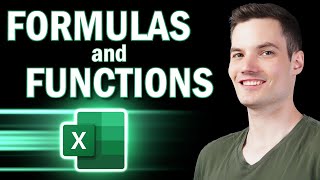
52:40
Excel Formulas and Functions | Full Course
Kevin Stratvert
1,522,358 views
![Informática Básica: como usar o teclado do computador de forma fácil [PASSO A PASSO]](https://img.youtube.com/vi/Pk9RKJh_ZNk/mqdefault.jpg)
44:03
Informática Básica: como usar o teclado do...
Ensinasoft - Curso de Informática Básica
968,399 views

7:17
Tabela Dinâmica - Como fazer Tabela Dinâmi...
Hashtag Treinamentos
2,503,186 views

37:15
Normas ABNT: Formatação de Capa, Sumário, ...
Me Ensina
2,990,860 views

8:51
Como inserir conteúdos do EXCEL no WORD
Edu Tognon
247,221 views